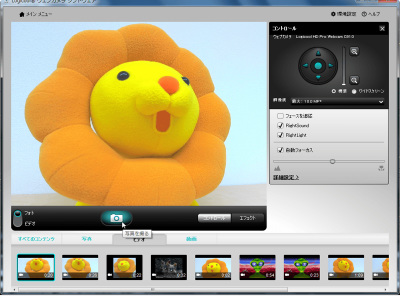カメラ&マイク&スピーカー&ライトとオンライン通話に必要な機能を全部盛りにしたウェブカメラ「AnkerWork B600 Video Bar」レビュー

趣味・仕事・日常生活においてオンラインでの活動が広がる中、手軽に他者とコミュニケーションをとるための「ウェブウカメラ」の需要が高まりつつあります。「AnkerWork B600 Video Bar」はカメラはもちろん、スピーカーとマイク、さらには使用者を照らすライトも付いた「全部盛り」のウェブカメラになっている製品。実際の使用感はどんなものなのか試してみました。
AnkerWork B600 Video Bar | ビデオバーの製品情報
https://www.ankerjapan.com/products/a3383
パッケージはこんな感じ。

内容物はAnkerWork B600 Video Bar本体、USB Type-C to USB Type-Cケーブル、ACアダプタ、ACアダプタ用プラグ、クイックスタートガイド、完全マニュアルです。

本体正面から見た図がこんな感じ。大きさは横18.0cm、縦4.6cm、厚み3.8cmです。

重量は実測で462gです。

本体正面にはカバーが付けられており、開くと……

こんな感じにレンズ部分が現れます。カバー部分の内側にはライトが付けられており、使用者を照らせるようになっています。

本体上部はこんな感じ。

正面向かって左側にはミュートボタン。

正面向かって右側にはエッジライト操作ボタンが配置されています。

本体裏側はこんな感じ。左側にUSB Type-Aポート、右側にUSB Type-Cポートと電源ポートが配置されています。PCとの接続用に使用できるのはUSB Type-Cポートのみで、USB Type-AポートはBluetooth USBアダプタを備えたAnkerのワイヤレスヘッドホンにのみ対応しています。

本体底面のクリップには三脚用ソケットがあります。

クリップを開くとこんな感じで、内部は全面ラバーが付けられています。

クリップを全開にするとこんな感じ。

実際に使用してみます。まずはACアダプタの組み立てから。ACアダプタに2ピン(Aタイプ)のACプラグをはめ込み、時計回りに回せば……

取り付け完了。

次にACアダプタのコードを電源ポートに差し込みます。USB Type-Cポートが2つありややこしいですが、必ず「POWER」と書かれた右側に接続します。

後はUSB Type-Cケーブルを利用してPCと接続すればOK。

クリップでモニターを挟むようにして取り付けます。

モニターに取り付けるのが難しい場合は、以下のように自立させることもできます。

本体の各種設定を行うため、専用ソフト「AnkerWorkソフトウェア」を使用します。まずはダウンロードのため配布ページにアクセスし、「Download for Windows PC」をクリックしてファイルをダウンロード。
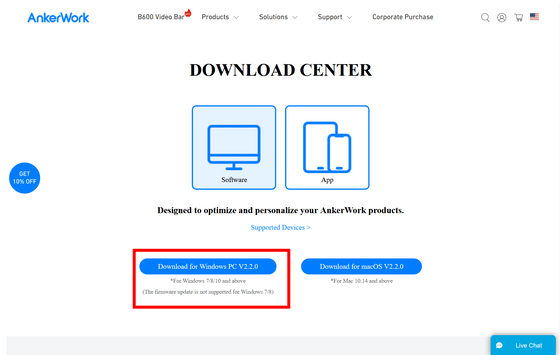
ダウンロードしたファイルを実行するとインストーラーが立ちあがります。最初の言語選択では「OK」をクリック。
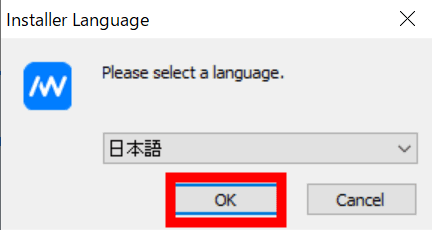
「次へ」をクリック。
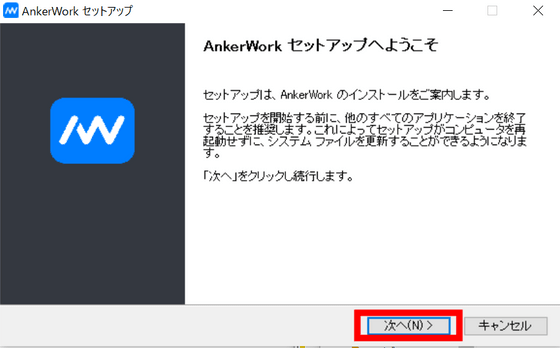
インストール先を確認して「インストール」をクリック。
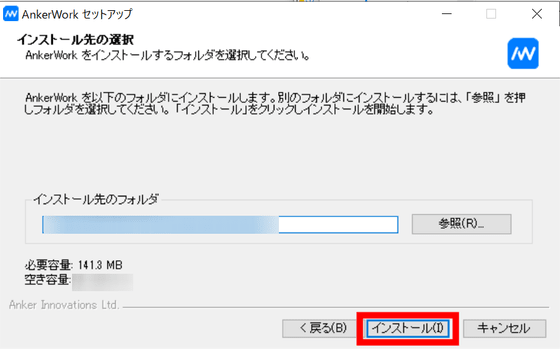
「完了」をクリックしてAnkerWorkソフトウェアを実行します。
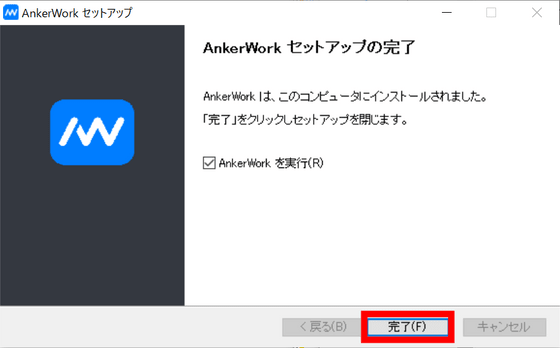
AnkerWorkソフトウェアを開くと以下のような画面が表示されるので、確認して「同意する」をクリックします。
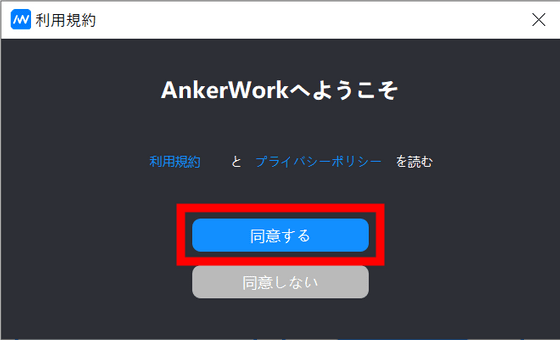
すでにカメラとPCを接続しているので、AnkerWork B600 Video Barが映した様子が以下のように表示されています。画角は65度~95度、解像度は最大2K 30fpsに対応しています。フォーカス距離15cm~3mのオートフォーカスを搭載しています。
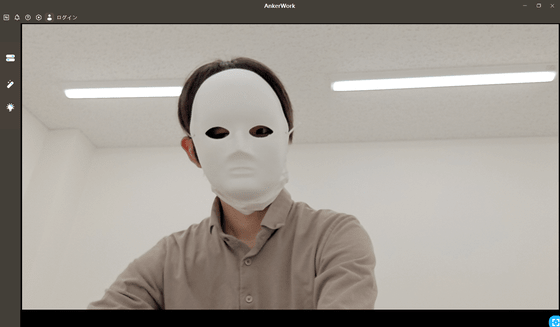
AnkerWork B600 Video Barのフォーカス機能やマイク性能を試用した様子は以下の動画で確認できます。
ウェブカメラ「AnkerWork B600 Video Bar」のフォーカス機能やマイク性能を確認してみた - YouTube
マイクは4基搭載、集音可能範囲は3mです。雑音を排除するノイズリダクション機能も搭載されています。また、本体のミュートボタンを手で触ることで一発でマイクをミュートすることもできます。

次にスピーカーの性能を使用した様子を以下の動画で確認できます。
ウェブカメラ「AnkerWork B600 Video Bar」のスピーカー性能を確認してみた - YouTube
AnkerWorkソフトウェアのメニューバーをクリックすると、解像度や画角を変更できます。
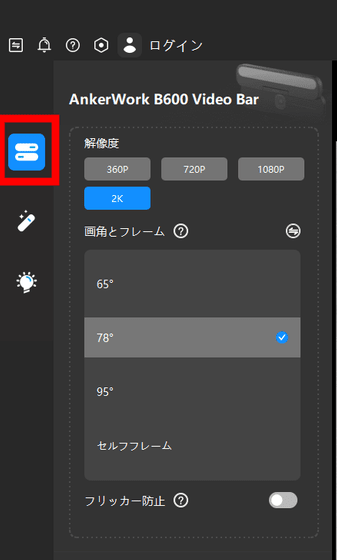
フレーム調節アイコンをクリックすることでズームイン・アウトやフレーム角度の調整も可能です。
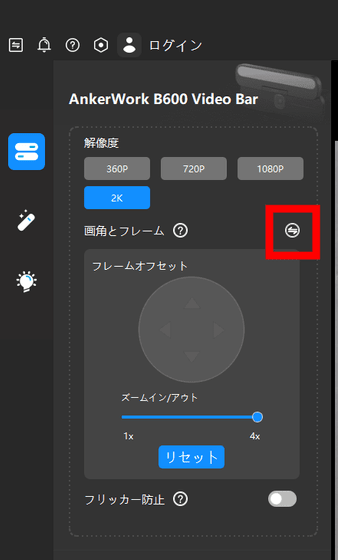
ほかにも、ライトの明るさや色温度を調節することもできます。
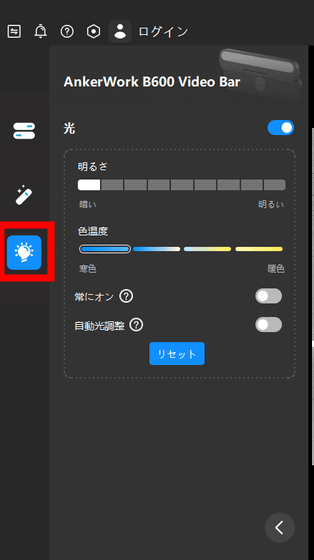
ライトのオン・オフは本体右側のエッジライト操作ボタンを触ることで切り替えられるほか……

明るさは本体正面の調光バーをスワイプすることでも切り替えられます。

未使用時はカバーを畳むことで自動的にカメラの信号をオフにすることもできます。
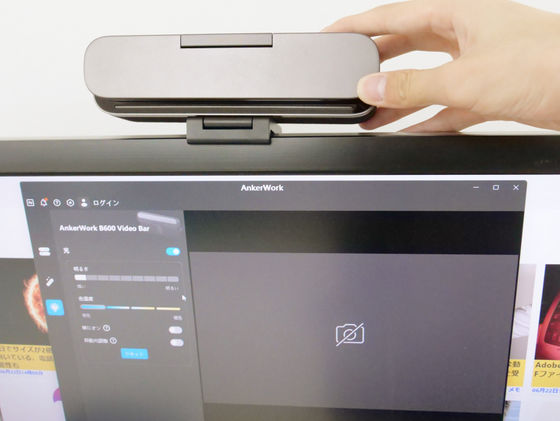
やや重厚感がある「AnkerWork B600 Video Bar」は据え置きのモニターに取り付けて使用するのにベストな性能。室内ではどうしても暗くなりがちな使用者の顔をライトで照らすことで、自分の顔をはっきりと映すことができます。物理的にカメラを覆うという分かりやすい方法でカメラのオン・オフが一目瞭然。簡易な使用感と必要十分な機能を備えたウェブカメラです。
AnkerWork B600 Video BarはAmazon.co.jpで購入可能。税込2万9990円で販売されています。
Amazon.co.jp: AnkerWork B600 Video Bar (4-in-1ビデオバー)【ウェブカメラ / 2K対応 / 照明付き / ノイズキャンセリング / 会議用マイク / 高速オートフォーカス / オートフレーム / ノイズリダクション / オートゲインコントロール / 輝度自動調節機能】 : パソコン・周辺機器
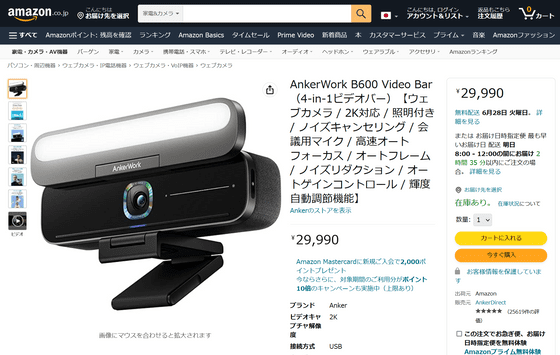
・関連記事
コンパクトボディに2K動画・プライバシーカバー・超強力ノイズキャンセリングを詰め込んだウェブカメラ「Anker PowerConf C200」レビュー - GIGAZINE
最大1080p・60fpsでのビデオ入力が可能なAnker初のシンプルなウェブカメラ「Anker PowerConf C300」を使ってみた - GIGAZINE
小型・軽量でピクチャーインピクチャー機能やストリーム配信機能を搭載したプロダクションスイッチャー「ATEM Mini Pro」を使ってみた - GIGAZINE
PCに挿すだけでサクッと使えるAnker初の卓上型USBコンデンサーマイク「PowerCast M300」レビュー - GIGAZINE
・関連コンテンツ